メイン・ウインドウに表示する“新規ツールバー”を作成します。
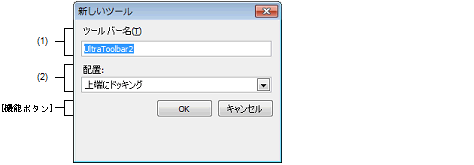
ユーザ設定 ダイアログの[ツールバー]タブにおいて,[新規作成...]ボタンをクリック |
新規に作成するツールバーの名称をキーボードより直接入力します。
デフォルトでは,“UltraToolbar1”が指定されます。
新規に作成したツールバーの配置場所を以下のドロップダウン・リストにより選択します。
なお,ここで指定した配置場所は,新規に作成完了した直後に表示される位置を意味します(ツールバーを直接ドラッグ&ドロップ操作することにより,配置位置は自由に変更することができます)。
|
メイン・ウインドウの上端に表示します(デフォルト)。 |
|
|
メイン・ウインドウの下端に表示します。 |
|
|
メイン・ウインドウの左端に表示します。 |
|
|
メイン・ウインドウの右端に表示します。 |
|
|
メイン・ウインドウ上で固定されずに表示します。 |
|
指定した内容で新規にツールバーを作成し,本ダイアログをクローズします。 新規に作成されたツールバー名は,チェックが付与された状態でユーザ設定 ダイアログの[ツールバー]タブ上の一覧に追加されます。 |
|